Spectral Domain のモジュール
このカテゴリーのモジュールは、オーディオ信号のスペクトラム情報を視覚化します。
以下のモジュールと固有の設定を使用できます。
Spectrum Curve
このモジュールは、FFT (高速フーリエ変換) 技術を使用して周波数グラフを表示し、正確で詳細なリアルタイム周波数分析を提供します。
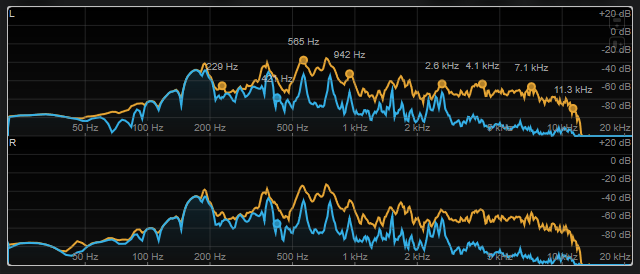
ディスプレイには、周波数スペクトラムがリニアグラフとして表示されます。マウスカーソルをディスプレイに合わせると、ピークカーブがオレンジ色で表示されます。マウスカーソルをそれぞれのカーブに合わせると、極大値が Hz で表示されます。[Ctrl]/[command] を押して最大値を dB で表示したり、[Shift] を押してピッチを表示したりできます。
サイドチェーンを使用する場合、サイドチェーン信号によって音響的にマスクされているメイン信号の領域を検出することもできます。
ディスプレイには、トラックの信号に加え、サイドチェーンの入力信号も表示できます。これを行なうには、チャンネルセレクターから「Main & Side-Chain」ビューを選択する必要があります。サイドチェーン信号は白で表示されます。
「Module Settings」ウィンドウでは、モジュール固有の以下の設定を使用できます。
- Time Smooth
-
スペクトラムカーブの時間表示をなめらかにします。
補足または、選択したモジュールにマウスポインターを合わせて、[Alt] を押しながらマウスホイールを使用してこのパラメーターを調節することもできます。
- Peak Fallback
-
スペクトラムカーブとピークカーブのリリース速度を設定します。
補足-
または、選択したモジュールにマウスポインターを合わせて、[Ctrl]/[command] を押しながらマウスホイールを使用してこのパラメーターを調節することもできます。
-
このコントロールを一番左まで回すと、ピークカーブがオフになります。
-
- Freq.Smooth
-
スペクトラムカーブの周波数表示をなめらかにします。
補足または、選択したモジュールにマウスポインターを合わせながら、マウスホイールを使用してこのパラメーターを調節することもできます。
- FFT Window
-
分析に使用するウィンドウのブロックサイズを設定します。「Multi」を選択すると、3 種類のブロックサイズが同時に使用されます。
- Minimum
-
スケールの最小値を設定します。
- Maximum
-
スケールの最大値を設定します。
- Slope
-
周波数スペクトルにスロープを追加します。
- Masking
-
このボタンが有効になっている場合は、サイドチェーン信号に影響される周波数範囲が表示されます。
補足この機能をオンにするには、サイドチェーンを有効にして、ツールバーのチャンネルセレクターで「Main + Side-Chain」のチャンネルを選択します。
Spectrum Bar
このモジュールは、周波数スペクトラムのグラフィック表現を表示し、分析された個別の周波数帯域を垂直バーとして表わします。
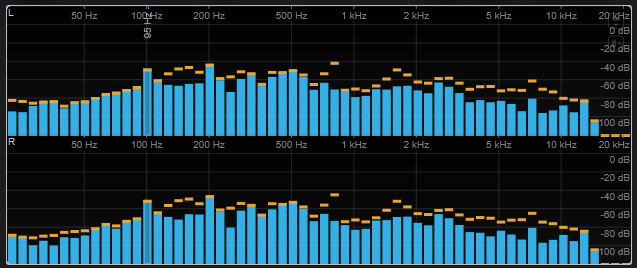
マウスカーソルを垂直バーに合わせると、周波数範囲が Hz で表示されます。[Ctrl]/[command] を押して現在の値を dB で表示したり、[Shift] を押してピッチ範囲を表示したりできます。
「Module Settings」ウィンドウでは、モジュール固有の以下の設定を使用できます。
- Time Smooth
-
スペクトラムカーブの時間表示をなめらかにします。
補足または、選択したモジュールにマウスポインターを合わせて、[Alt] を押しながらマウスホイールを使用してこのパラメーターを調節することもできます。
- Peak Fallback
-
レベルメーターとピークインジケーターのリリース速度を設定します。
補足-
または、選択したモジュールにマウスポインターを合わせて、[Ctrl]/[command] を押しながらマウスホイールを使用してこのパラメーターを調節することもできます。
-
このコントロールを一番左まで回すと、ピークインジケーターがオフになります。
-
- Threshold
-
その値を下回ったときに表示をマスクするスレッショルドレベルを設定します。
補足または、選択したモジュールにマウスポインターを合わせながら、マウスホイールを使用してこのパラメーターを調節することもできます。
- Bands/Oct.
-
1 オクターブあたりの帯域数を設定します。
- Minimum
-
スケールの最小値を設定します。
- Maximum
-
スケールの最大値を設定します。
- Slope
-
周波数スペクトルにスロープを追加します。
Spectrum Intensity
このモジュールは、オーディオの周波数の大きさを表わします。バーの色が濃いほど、この周波数での大きさが高くなります。
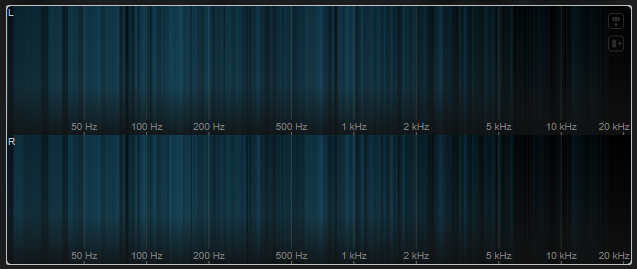
「Module Settings」ウィンドウでは、モジュール固有の以下の設定を使用できます。
- Time Smooth
-
スペクトラムカーブの時間表示をなめらかにします。
補足または、選択したモジュールにマウスポインターを合わせて、[Alt] を押しながらマウスホイールを使用してこのパラメーターを調節することもできます。
- FFT Window
-
分析に使用するウィンドウのブロックサイズを設定します。「Multi」を選択すると、3 種類のブロックサイズが同時に使用されます。
- Minimum
-
スケールの最小値を設定します。
- Maximum
-
スケールの最大値を設定します。
- Slope
-
周波数スペクトルにスロープを追加します。
Spectrogram
このモジュールは、再生されるオーディオにおける最後の数秒のスペクトログラムを表示します。これによりスペクトグラム内の乱れを検知したり、ノイズレベルや周波数をモニターしたりできます。
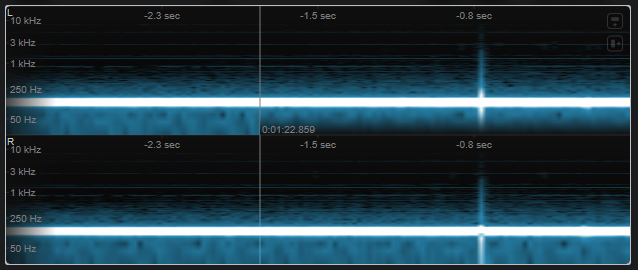
このモジュールは、「Maximum Audio Performance」モードで実行されます。
「Module Settings」ウィンドウでは、モジュール固有の以下の設定を使用できます。
- FFT Window
-
分析に使用する時間窓のブロックサイズを設定します。これにより、時間分解能と周波数分解能の間のトレードオフを調節できます。高い値を指定するほど、より多くの周波数が分析されますが、その分、時間領域内の位置の正確性は低くなります。
- Duration
-
表示されるオーディオストリームの時間を設定します。
補足または、選択したモジュールにマウスポインターを合わせて、[Ctrl]/[command] を押しながらマウスホイールを使用してこのパラメーターを調節することもできます。
- Color
-
配色を選択できます。
- Minimum
-
スケールの最小値を設定します。
- Maximum
-
スケールの最大値を設定します。
または、選択したモジュールにマウスポインターを合わせながら、マウスホイールを使用して「Minimum」および「Maximum」パラメーターを同時に調節することもできます。
Chromagram
このモジュールは、使用中のオーディオのクロマグラムを表示します。
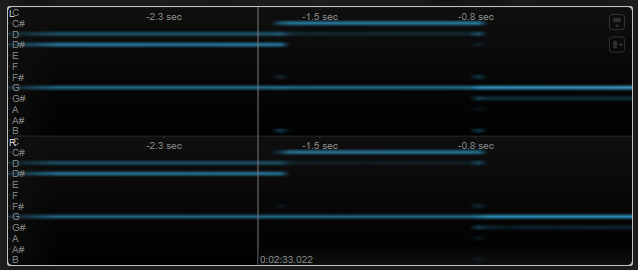
このモジュールは、「Maximum Audio Performance」モードで実行されます。
「Module Settings」ウィンドウでは、モジュール固有の以下の設定を使用できます。
- Duration
-
表示されるオーディオストリームの時間を設定します。
補足または、選択したモジュールにマウスポインターを合わせて、[Ctrl]/[command] を押しながらマウスホイールを使用してこのパラメーターを調節することもできます。
- Color
-
配色を選択できます。
- Minimum
-
スケールの最小値を設定します。
- Maximum
-
スケールの最大値を設定します。
または、選択したモジュールにマウスポインターを合わせながら、マウスホイールを使用して「Minimum」および「Maximum」パラメーターを同時に調節することもできます。